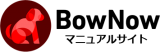トリガー配信登録者について
トリガー配信条件に該当する、トリガー配信メールが稼働中or配信完了しているリードの一覧が確認出来ます。
(配信途中で削除したリードは表示されません)
トリガー配信登録者画面の確認方法
メールを管理する画面より該当のトリガー配信の「配信登録者を確認する」をクリックします。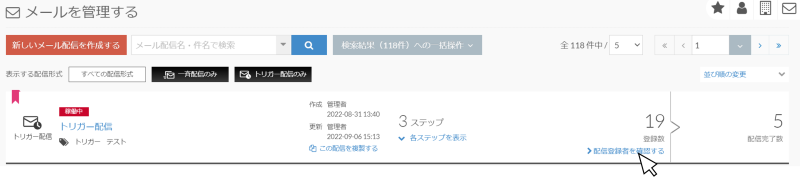
トリガー配信メールのStep途中(稼働中)のリード、全Stepが配信完了したリードが表示されます。
▼トリガー配信登録者一覧画面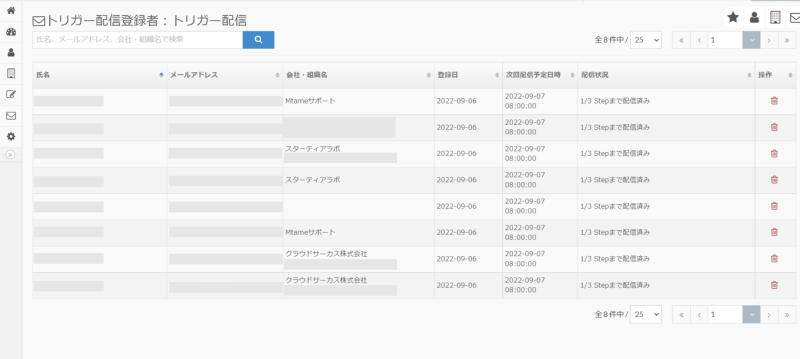
トリガー配信登録者画面でできること
トリガー配信の配信登録者を一覧で確認できます
トリガー配信メールのStep途中(稼働中)のリード、全Stepが配信完了したリードが表示されます。
配信リストを変更した場合、配信リスト更新前のリードと更新後のリードどちらも表示されます。
配信登録者(リード)ごとに配信停止ができます
配信停止を行った場合、配信を行ったログや、メール詳細の数値の減算は行いません。
- ※一度配信登録者の配信停止を行うと本画面から削除操作の取り消しはできません。
配信登録者の配信停止方法
トリガー配信メールを編集する画面にて、配信停止したいリードをゴミ箱ボタンから配信停止にすることができます。

一番右側のごみ箱ボタンをクリックしますとポップアップが表示されます。
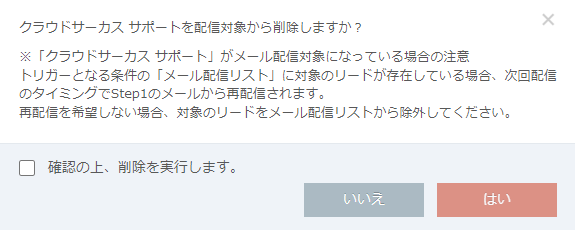
ポップアップ内の注意事項をご確認の上、「確認の上、削除を実行します。」にチェックを入れ、「はい」をクリックすることで削除が実行されます。
削除が完了するとトリガー配信メールを編集する画面の配信登録者リストに表示されなくなります。
リードを配信停止するにあたっての注意点
配信登録者一覧から、配信停止(ゴミ箱にて削除)の作業だけでは次回の抽出タイミングで、トリガー条件となっている配信リストの検索条件に一致した場合、配信対象としてStep1から再配信されます。
そのため、送信したくない場合、配信リストの検索条件から外す(配信除外用のタグを付けるなど)作業を行い、メール配信リストの条件から外すようにする必要があります。
例えばになりますが、トリガー配信メールにメール配信リストを使用する際、「トリガー配信メール除外」のようなタグを用意し、
メール配信リストの「除外条件」として設定しておくと比較的運用が容易になると思われます。
- リストから削除したリードが再びトリガー条件を満たすと、リストへの登録及びメール送信が再度行われる仕様のため同一リードが複数存在するケースがございます。(一度削除して再度送信した等の場合)
※各数値はリード単位ではなくメール単位での計算となっております。 - 各リードのタイムライン上にはメール配信のアクション履歴等が残りますが、トリガー配信登録者画面にはそのリードが存在しないという状況が発生することがあります。
※「操作履歴を確認する画面」にてトリガー配信登録者から削除したという履歴を残します。
関連記事
BowNow紙マニュアル